Como encontrar o aniversário de alguém no LinkedIn
Miscelânea / / May 13, 2023
Você gostaria de saber quando seus colegas comemoram seus aniversários? Quer surpreendê-los com uma mensagem ou presente personalizado no dia especial deles? Se sim, nós o cobrimos. Neste artigo, mostraremos como encontrar o aniversário de alguém no LinkedIn em algumas etapas fáceis.

Saber a data de nascimento de uma pessoa é uma excelente forma de construir empatia e fortalecer as relações profissionais. Além disso, enviar desejos personalizados no LinkedIn pode ajudá-lo a se destacar e deixar uma impressão duradoura. Vamos aos passos sem mais delongas.
Como visualizar o aniversário de alguém no LinkedIn
Ver o aniversário de alguém no LinkedIn é simples, seja em um computador ou dispositivo móvel. Criamos um guia passo a passo para você seguir e executar com eficiência.
Na área de trabalho
Passo 1: Abra o LinkedIn em seu navegador preferido em seu computador Windows ou Mac.
Ir para o LinkedIn
Passo 2: Vá para a barra de pesquisa, digite o nome de usuário e selecione o usuário no menu suspenso.

etapa 3: Navegue até o botão 'Exibir perfil completo'. Você será direcionado para a conta do usuário no LinkedIn.

Passo 4: Clique nas informações de contato na parte superior da página de perfil.

Passo 5: No modal pop-up, na seção Aniversário, você verá as informações de aniversário do usuário.

É isso. Se você não encontrou a data de nascimento, pode ser porque o usuário decidiu mantê-la privada ou apenas permitiu que algumas pessoas a vissem.
No telemóvel
As etapas para visualizar o aniversário de alguém no LinkedIn são as mesmas no Android e no iOS. Para fins de demonstração, vamos usar o Android. Siga os passos abaixo.
Passo 1: Inicie o aplicativo do LinkedIn e toque na barra de pesquisa na parte superior.

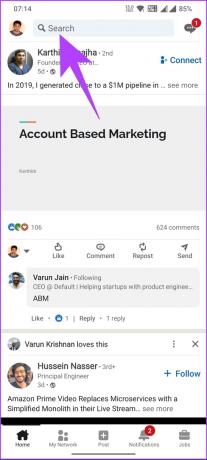
Passo 2: digite o nome de usuário do qual deseja saber os detalhes do aniversário e selecione o usuário no menu suspenso.
etapa 3: Na tela seguinte, toque em 'Ver perfil completo'. Você será direcionado para o perfil do usuário.
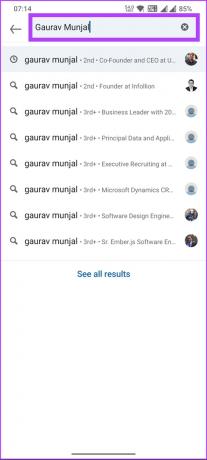

Passo 4: no perfil do usuário, ao lado da mensagem ou do botão seguir, toque no ícone de três pontos e, na página inferior, selecione Informações de contato.


Ai está. Na seção Aniversário, você encontrará a data de nascimento do usuário. Você pode tocar no aniversário para copiá-lo e compartilhar com outra pessoa.
Leia também: Como seguir alguém no LinkedIn
Como descobrir o aniversário de alguém com as notificações do LinkedIn
O LinkedIn tem um recurso que notifica os usuários sobre os aniversários de suas conexões. Esse recurso pode ser útil quando você deseja enviar uma mensagem personalizada para suas conexões em seu dia especial. Com apenas alguns cliques, você pode descobrir quando é o aniversário de alguém e enviar uma mensagem para mostrar que você se importa. Veja como fazer isso no computador e no celular.
na área de trabalho
Passo 1: abra o LinkedIn em seu navegador preferido na área de trabalho e, em casa, vá para Notificações.
Ir para o LinkedIn
Passo 2: Navegue até a guia Notificações.
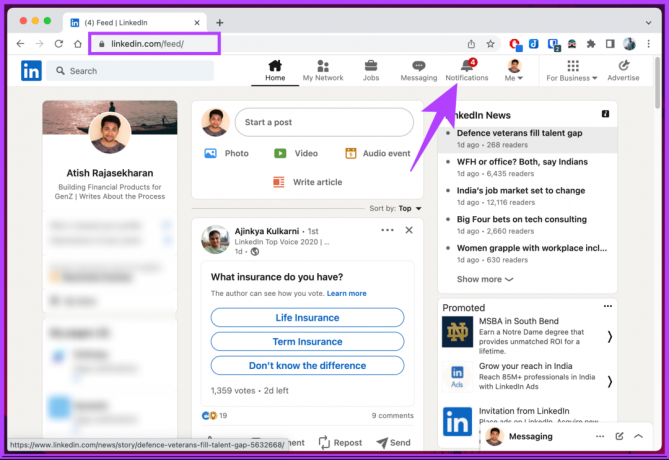
etapa 3: Na guia Notificações, no painel esquerdo, em "Gerenciar suas notificações", clique em Exibir configurações.
Você será direcionado para as configurações de notificações do LinkedIn.

Passo 4: No painel direito, em Notificações recebidas, clique em "Conectando-se com outras pessoas".

Passo 5: role para baixo e escolha 'Aniversários e aniversários de trabalho.'
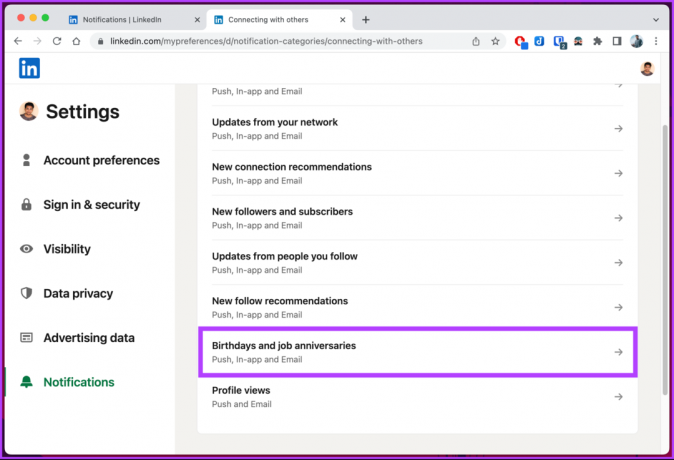
Passo 6: em 'Escolha onde você será notificado', ative suas notificações preferidas.

Ai está. Você ativou com sucesso as notificações de aniversário.
No telemóvel
Veja como descobrir o aniversário de alguém com as notificações do LinkedIn no Android e iOS. Para fins de demonstração, usaremos o Android.
Passo 1: Inicie o aplicativo do LinkedIn. Depois de iniciado, toque na foto do seu perfil no canto superior esquerdo para abrir uma barra lateral.


Passo 2: na barra lateral, selecione Configurações. Em Configurações, selecione Notificações.
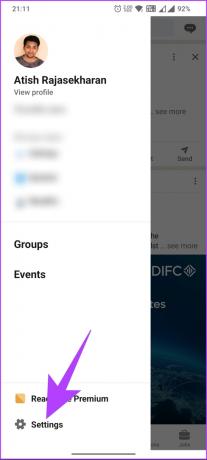
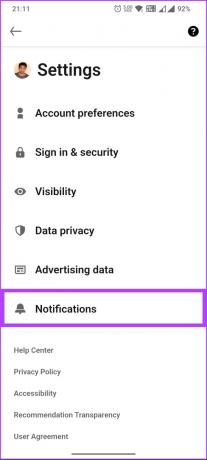
etapa 3: agora, escolha 'Conectando-se com outras pessoas' e, na próxima tela, toque em 'Aniversários e aniversários de trabalho.'


Passo 4: em 'Aniversários e aniversários de trabalho', alterne para sua forma preferida de ser notificado.

É sobre isso. Você será notificado sobre os aniversários e aniversários de trabalho das pessoas com quem você está conectado no LinkedIn. Isso desde que eles tenham adicionado seus aniversários.
Se você não adicionou o aniversário ou deseja alterar a data de nascimento, continue lendo.
Leia também: Como parar os e-mails do LinkedIn
Como adicionar ou alterar sua data de nascimento no LinkedIn
É importante manter as informações do seu perfil do LinkedIn atualizadas; seu aniversário não é exceção. Além disso, pode ajudá-lo a fornecer dados mais precisos a potenciais empregadores.
Lembre-se de que seu aniversário será visível apenas para suas conexões e não será exibido publicamente em seu perfil. Portanto, se você estiver pronto para adicionar ou alterar sua data de nascimento no LinkedIn, siga as etapas abaixo.
Na área de trabalho
Passo 1: Abra o LinkedIn em seu navegador preferido e clique na sua foto de perfil (Eu) de casa.
Ir para o LinkedIn
Passo 2: Selecione Exibir perfil no menu suspenso.

etapa 3: Navegue até as informações de contato na parte superior da página de perfil.

Passo 4: Clique no ícone de edição (caneta) na janela pop-up.

Passo 5: Role até a seção de aniversário e selecione sua data e mês de nascimento.
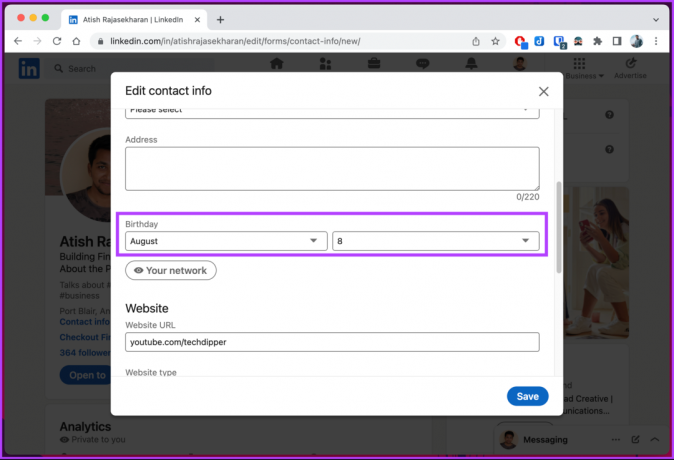
Passo 6: Clique no botão abaixo para alterar as configurações de privacidade do aniversário e clique em Salvar.
Observação: para ocultar seu aniversário no LinkedIn, selecione Somente você.

No telemóvel
As etapas são as mesmas para Android e iOS. No entanto, para fins de demonstração, iremos com o Android.
Passo 1: Inicie o aplicativo LinkedIn e toque em sua foto de perfil no canto superior esquerdo.


Passo 2: Toque na sua foto de perfil na barra lateral. No perfil do usuário, selecione o ícone de três pontos ao lado da seção Adicionar.
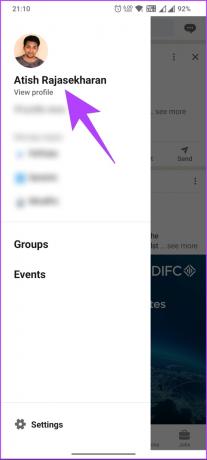

etapa 3: Na página inferior, selecione Informações de contato. Na seção Contato, toque no ícone de edição (caneta).

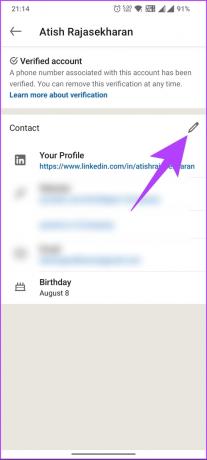
Passo 4: Em 'Editar informações de contato', toque no campo de aniversário. No modal de seleção de dados, selecione o mês e a data do seu aniversário e toque em Definir.

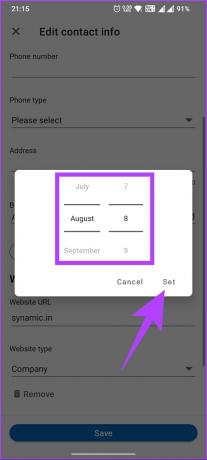
Passo 5: Selecione o botão abaixo para alterar as configurações de privacidade e escolha na página inferior.
Observação: para ocultar seu aniversário no LinkedIn, selecione Somente você.
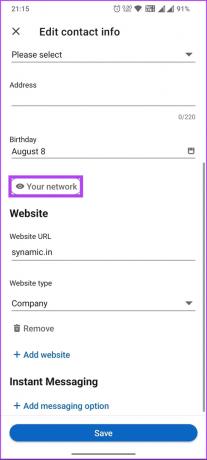
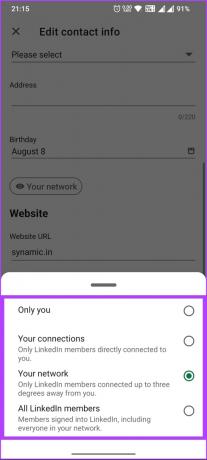
Passo 6: Finalmente, toque em Salvar.

Aí está. Seu aniversário será atualizado no LinkedIn instantaneamente. Se você tiver alguma dúvida, consulte a seção de perguntas frequentes abaixo.
Perguntas frequentes sobre como descobrir o aniversário de alguém no LinkedIn
O LinkedIn permite que os usuários vejam quem visualizou seu perfil, mas não em detalhes. Para uma visão detalhada, você terá que optar pelo LinkedIn Premium. Além disso, o LinkedIn mostra apenas o número de visualizações de perfil nos últimos 90 dias, a menos que o usuário tenha uma conta premium que forneça um histórico de visualização mais longo.
É importante observar que o LinkedIn exibe apenas visualizações de perfil de pessoas que não são anônimas e permitiram que seu nome e foto de perfil fossem exibidos ao visualizar outros perfis.
A maneira mais fácil de encontrar o endereço de e-mail de alguém no LinkedIn é visitar o perfil e verificar as informações de contato. Se o endereço de e-mail não estiver disponível em seu perfil, você pode usar uma ferramenta de pesquisa de e-mail como GetProspect, Skrapp ou Voila Norbert. Você pode usar essas ferramentas para encontrar o endereço de e-mail associado a um perfil do LinkedIn. Se nada der certo, envie à pessoa uma solicitação de conexão e solicite seu endereço de e-mail.
Veja e deseje aniversários
Se você deseja um feliz aniversário a alguém ou usa o aniversário como um início de conversa, este guia mostra como encontre o aniversário de alguém no LinkedIn. É importante respeitar a privacidade das pessoas e usar esse recurso apenas para fins legítimos propósitos. Você também pode querer ler como adicionar um currículo ao seu perfil do LinkedIn.
Última atualização em 10 de maio de 2023
O artigo acima pode conter links de afiliados que ajudam a apoiar a Guiding Tech. No entanto, isso não afeta nossa integridade editorial. O conteúdo permanece imparcial e autêntico.



